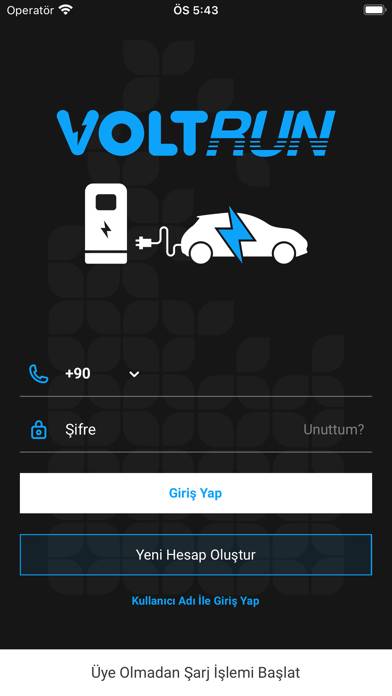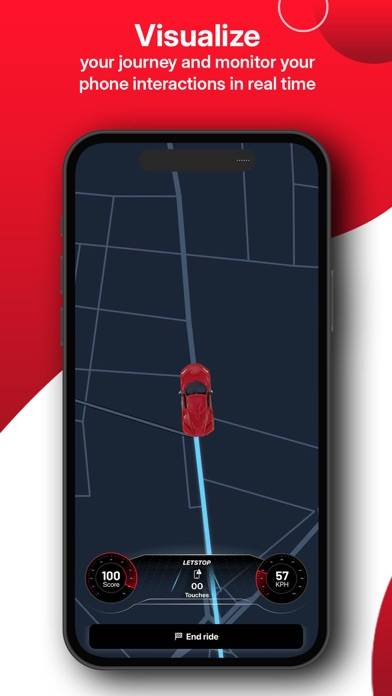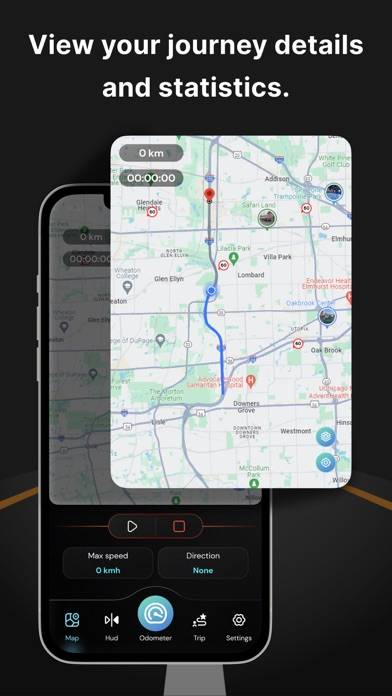Zoom Workplace Nasıl Silinir?
Yayınlayan: Zoom Video CommunicationsYayın Tarihi: October 23, 2024
Zoom Workplace aboneliğinizi iptal etmeniz veya uygulamayı silmeniz mi gerekiyor? Bu kılavuzda iPhone'lar, Android cihazlar, PC'ler (Windows/Mac) ve PayPal için adım adım talimatlar verilmektedir. Ücretlendirmeden kaçınmak için deneme süreniz sona ermeden en az 24 saat önce iptal etmeyi unutmayın.
Zoom Workplace'i İptal Etme ve Silme Kılavuzu
İçindekiler:
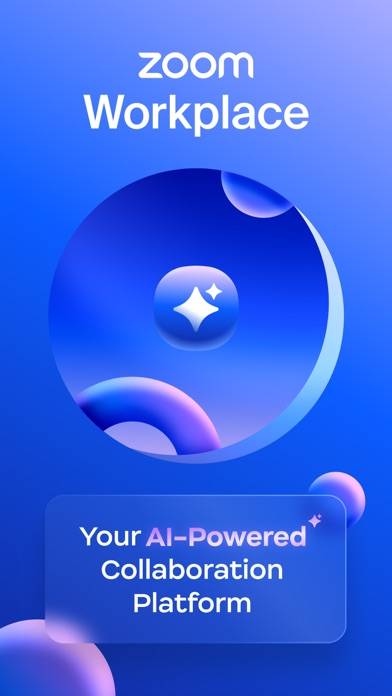
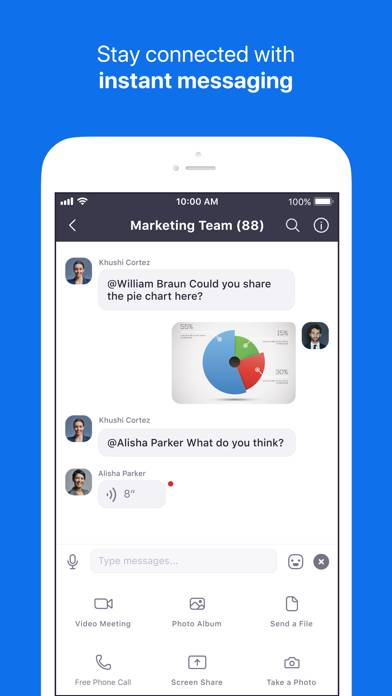
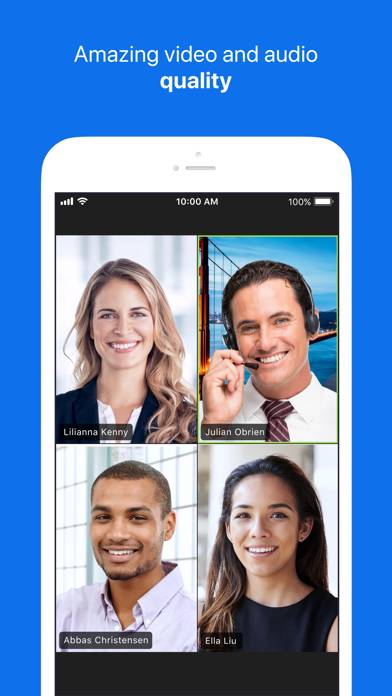
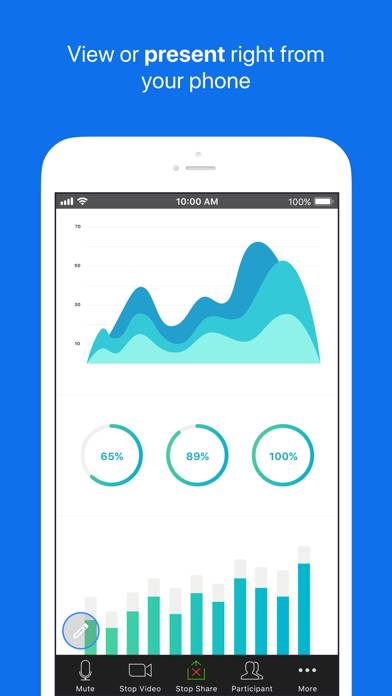
Zoom Workplace Abonelikten Çıkma Talimatları
Zoom Workplace aboneliğinden çıkmak kolaydır. Cihazınıza bağlı olarak şu adımları izleyin:
iPhone veya iPad'de Zoom Workplace Aboneliğini İptal Etme:
- Ayarlar uygulamasını açın.
- Apple Kimliğinize erişmek için üst kısımdaki adınıza dokunun.
- Abonelikler'e dokunun.
- Burada tüm aktif aboneliklerinizi göreceksiniz. Zoom Workplace'i bulun ve üzerine dokunun.
- Aboneliği İptal Et'e basın.
Android'de Zoom Workplace Aboneliğini İptal Etme:
- Google Play Store'u açın.
- Doğru Google Hesabında oturum açtığınızdan emin olun.
- Menü simgesine, ardından Abonelikler'e dokunun.
- Zoom Workplace'i seçin ve Aboneliği İptal Et'e dokunun.
Paypal'da Zoom Workplace Aboneliğini İptal Etme:
- PayPal hesabınıza giriş yapın.
- Ayarlar simgesini tıklayın.
- Ödemeler'e gidin, ardından Otomatik Ödemeleri Yönetin.
- Zoom Workplace'i bulun ve İptal'i tıklayın.
Tebrikler! Zoom Workplace aboneliğiniz iptal edildi ancak hizmeti faturalandırma döngüsünün sonuna kadar kullanmaya devam edebilirsiniz.
Zoom Workplace - Zoom Video Communications'i iOS veya Android'inizden Silme
Zoom Workplace'i iPhone veya iPad'den silin:
Zoom Workplace'i iOS cihazınızdan silmek için şu adımları izleyin:
- Ana ekranınızda Zoom Workplace uygulamasını bulun.
- Seçenekler görünene kadar uygulamaya uzun basın .
- Uygulamayı Kaldır'ı seçin ve onaylayın.
Zoom Workplace'i Android'den silin:
- Zoom Workplace'i uygulama çekmecenizde veya ana ekranınızda bulun.
- Uygulamaya uzun basın ve Yüklemeyi Kaldır'a sürükleyin.
- Kaldırmayı onaylayın.
Not: Uygulamanın silinmesi ödemeleri durdurmaz.
Para İadesi Nasıl Alınır?
Yanlış bir şekilde faturalandırıldığınızı düşünüyorsanız veya Zoom Workplace için geri ödeme istiyorsanız şunları yapabilirsiniz:
- Apple Support (for App Store purchases)
- Google Play Support (for Android purchases)
Abonelikten çıkma konusunda yardıma veya daha fazla yardıma ihtiyacınız varsa Zoom Workplace forumunu ziyaret edin. Topluluğumuz yardıma hazır!
Zoom Workplace nedir?
Comment utiliser zoom cloud meetings pour faire une visioconférence en ligne guide complet:
STREAMLINE COMMUNICATIONS WITH A SINGLE APP
Schedule or join a video meeting with a single tap
Share and annotate content during meetings
Chat with colleagues and external contacts
Place and receive phone calls or send SMS text messages*
KEEP PROJECTS MOVING
Brainstorm on virtual whiteboards